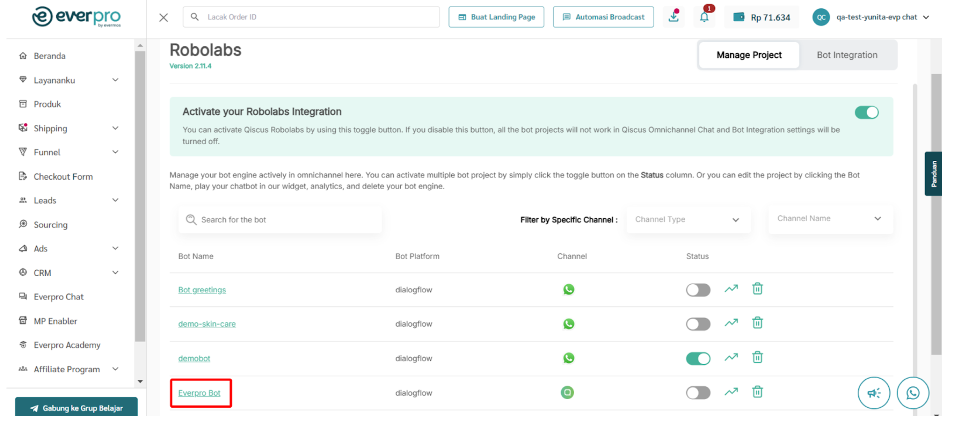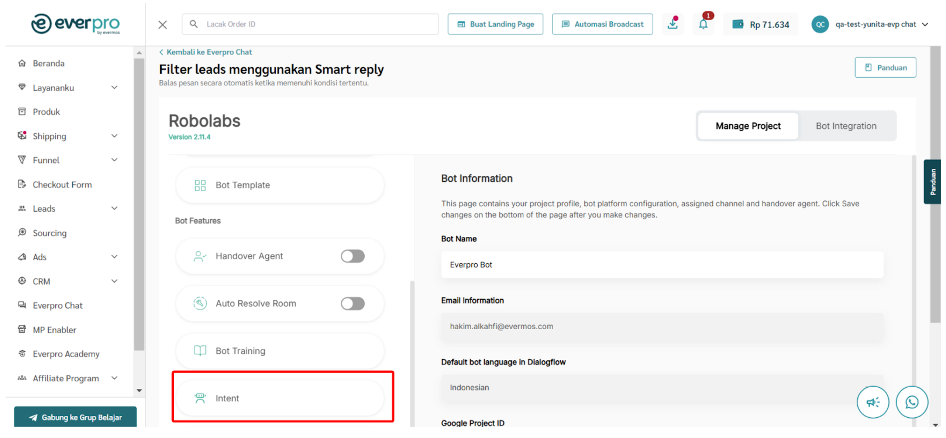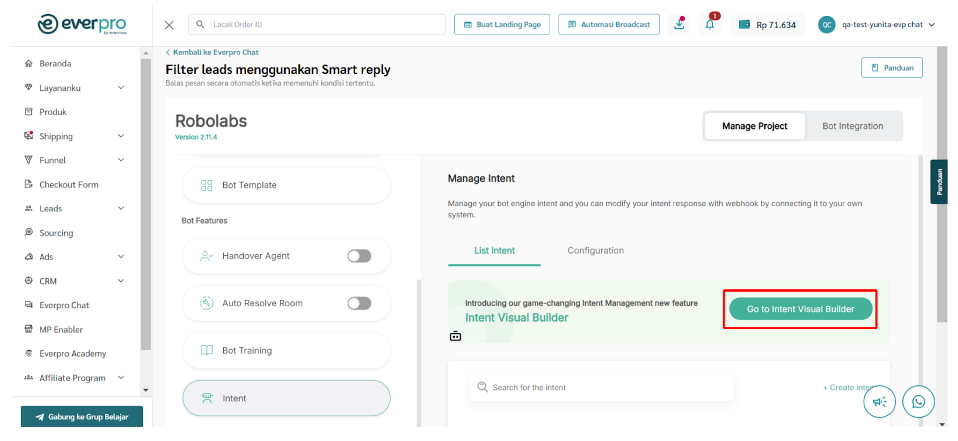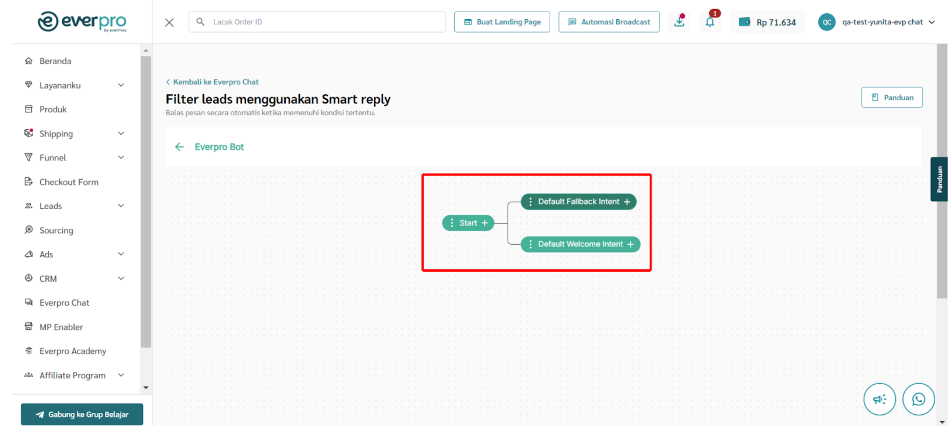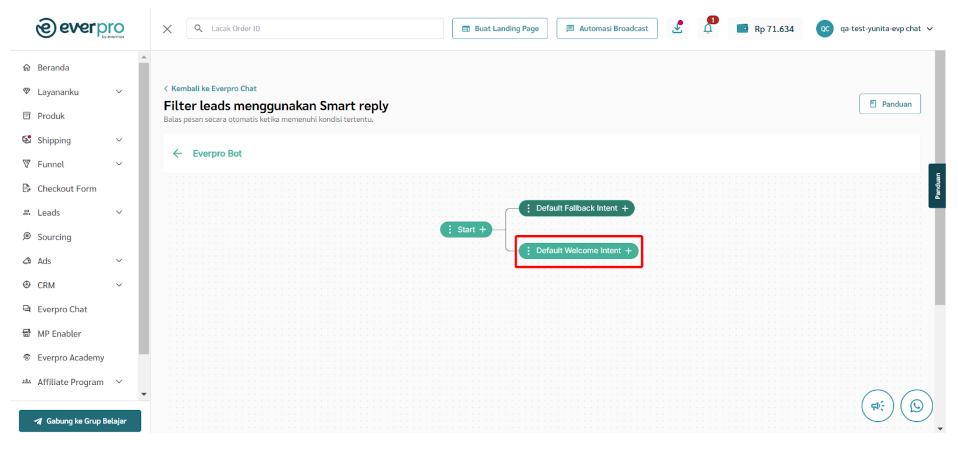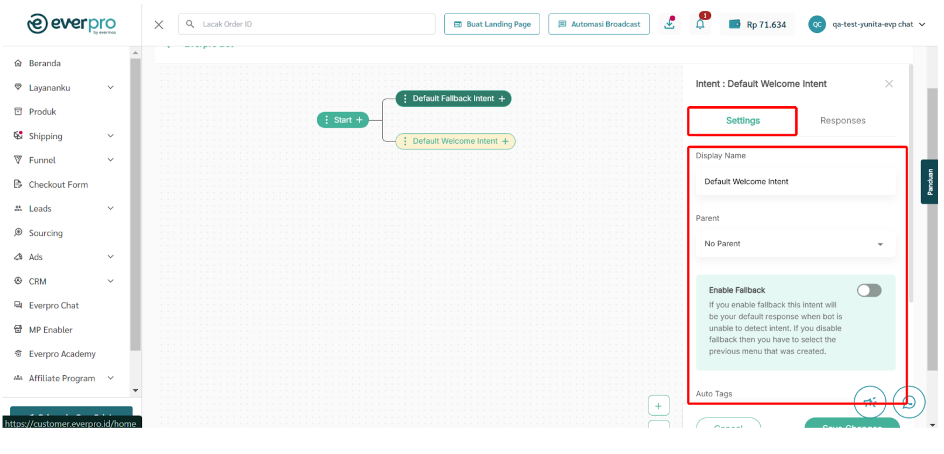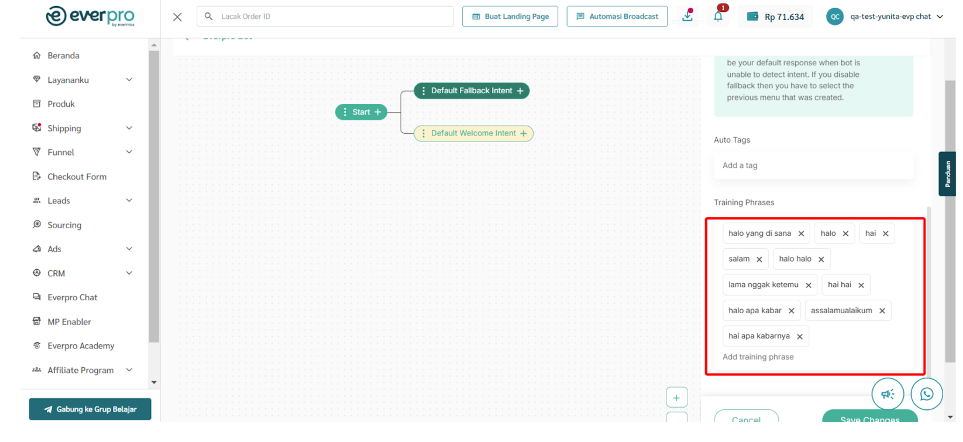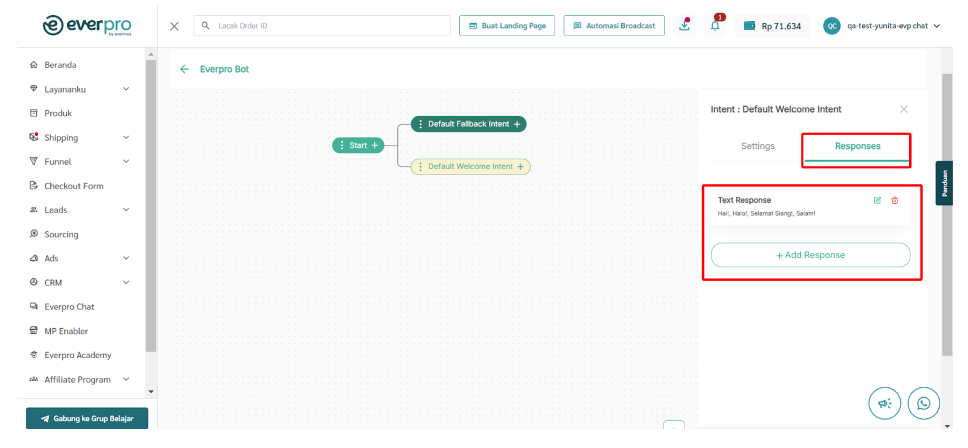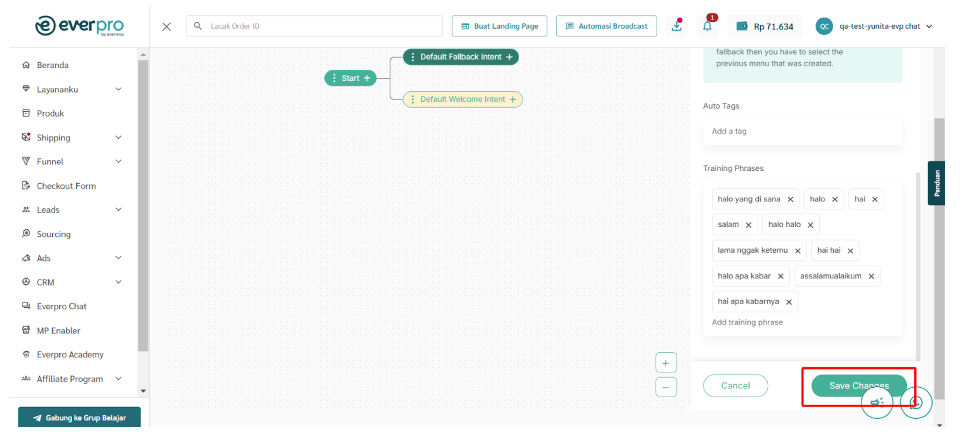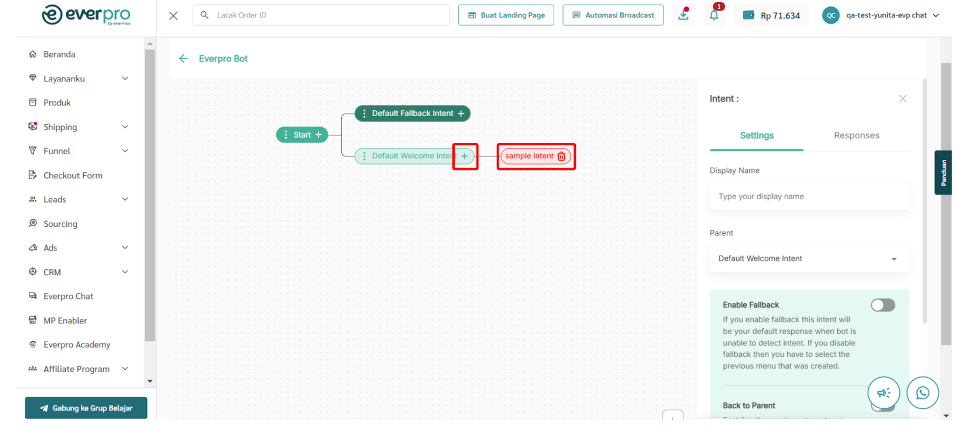Berikut merupakan tahapan yang diperlukan untuk membuat intent
- Masuk ke Everpro Dashboard.
- Pilih menu ‘Everpro Chat’.
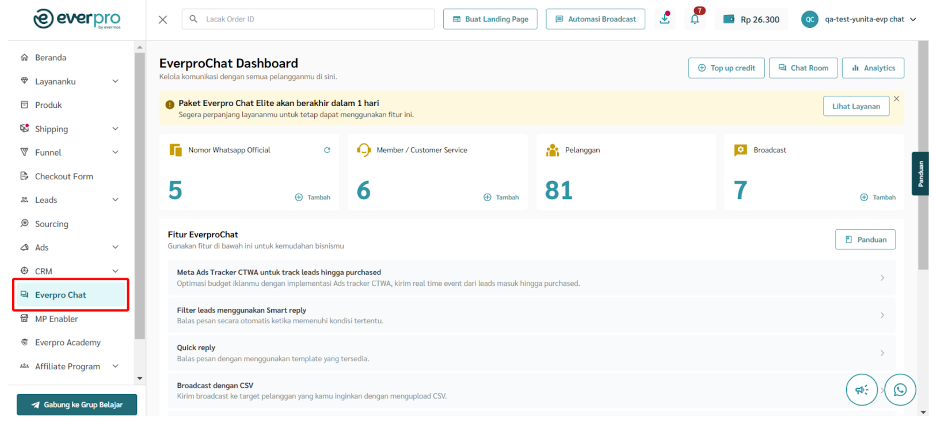
- Pilih ‘Fitur leads menggunakan Smart Reply’.
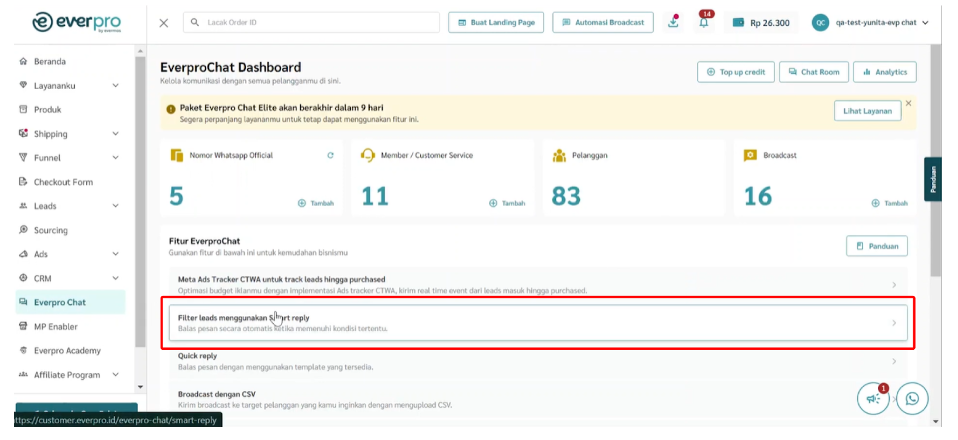
- Pilih salah satu bot yang hendak digunakan.
- Klik ‘Intent’.
- Klik ‘Go to Intent Visual Builder’.
- Pada laman ini, Anda dapat melihat diagram alir intent.
Note: Ketika pertama kali dibuat, diagram alir bot akan terdiri dari ‘Default Fallback Intent’ dan ‘Default Welcome Intent’.
- Untuk mengedit cabang intent, Anda dapat menekan kotak intent.
- Pada bagian ‘Settings’, Anda dapat mengatur detail intent yang terdiri dari:
- Display Name: Nama bot
- Parent: Letak Induk intent berada
- Enable Fallback: Jika Anda mengaktifkan opsi ini, intent akan menjadi respons default ketika bot tidak dapat mendeteksi percakapan dari pelanggan.
- Back to parent: Menambahkan perintah untuk kembali ke induk sebelumnya dengan menggunakan ‘Back’ pada intent respons Anda
- Auto Tags
- Training Phrases: Serangkaian kata kunci yang digunakan untuk memicu intent untuk muncul.
- Gunakan Training Phrases untuk memasukkan kata kunci yang akan memicu respon intent.
- Pada bagian ‘Responses’, Anda dapat menentukan jawaban yang akan diberikan bot secara otomatis.
Note: Anda dapat melihat jenis responses intent pada
- Jika Anda telah selesai melakukan pengaturan intent, klik ‘Save Changes’.
- Anda dapat menambahkan cabang intent dengan menekan ‘+’ pada kotak intent.